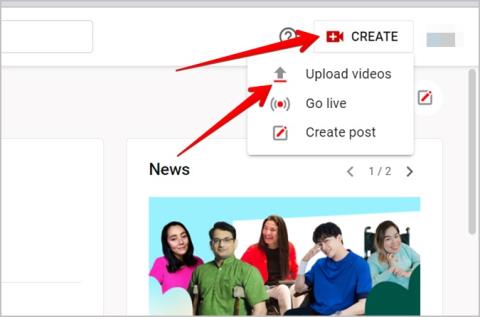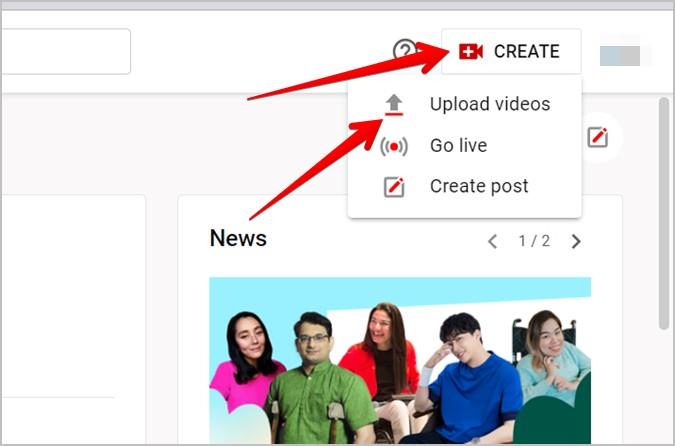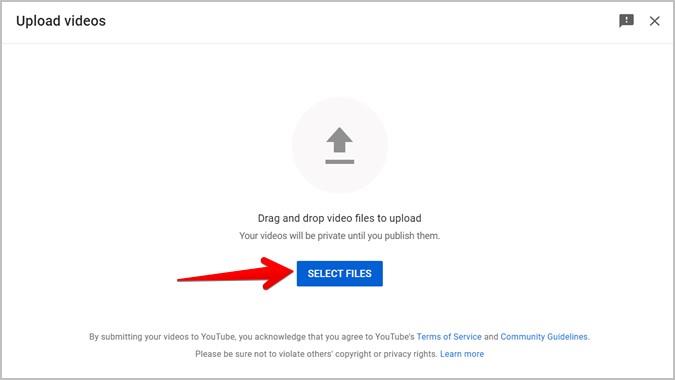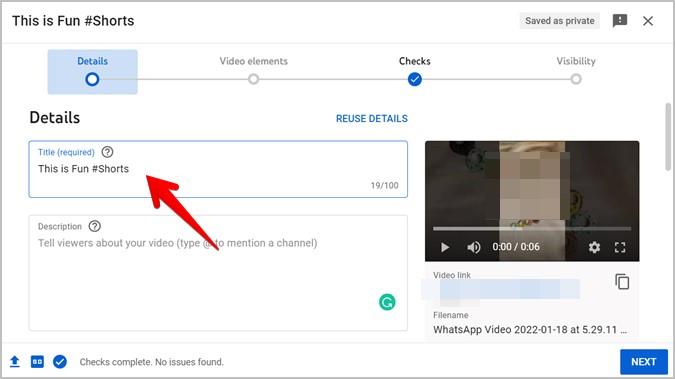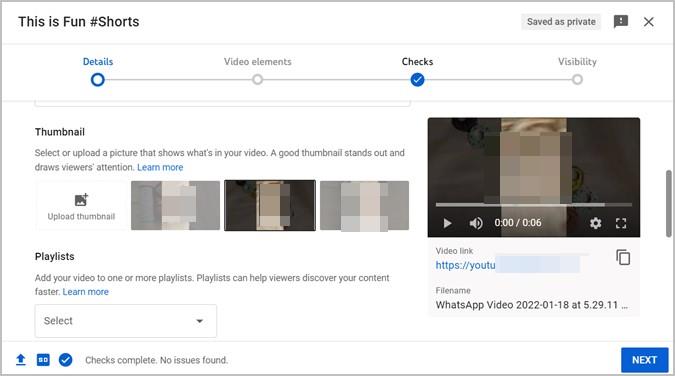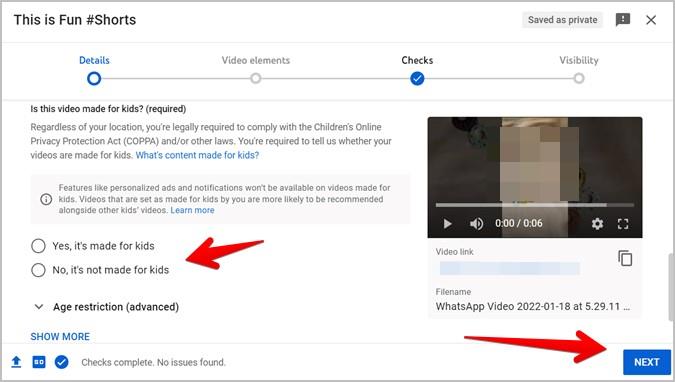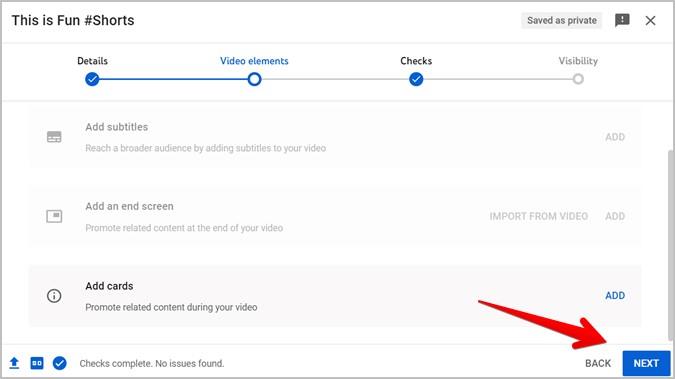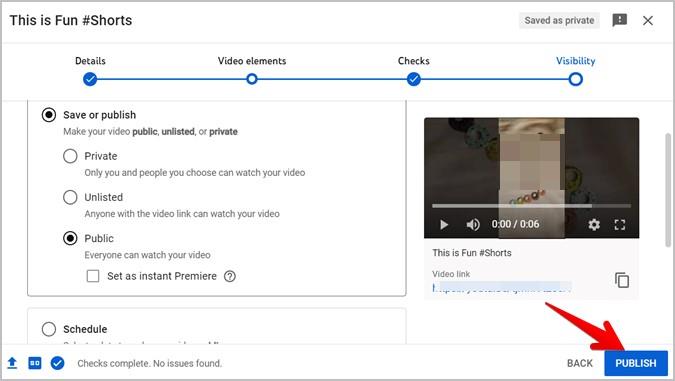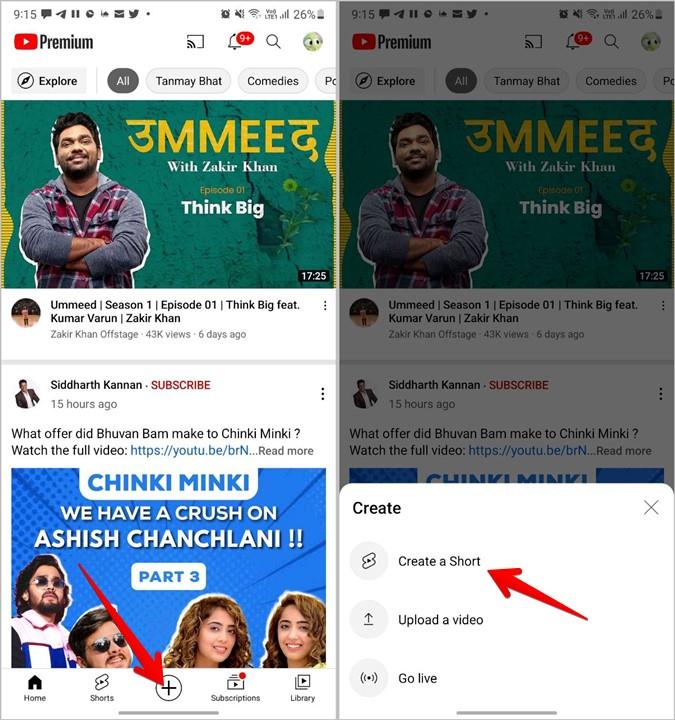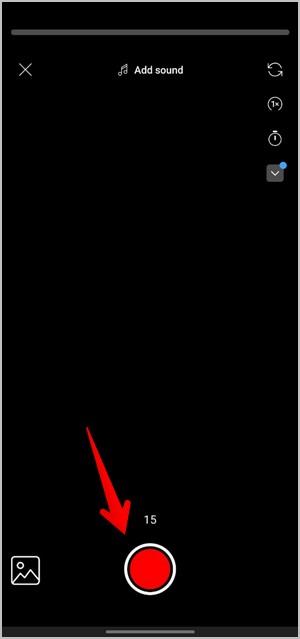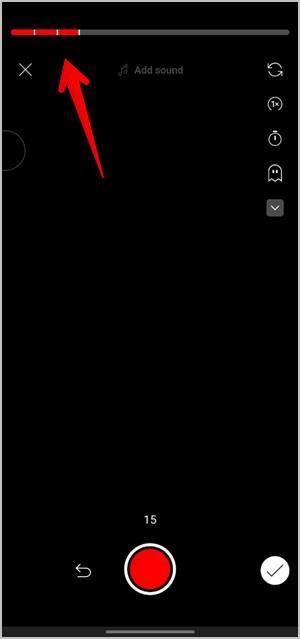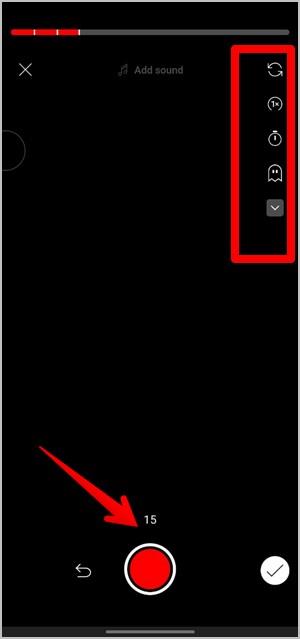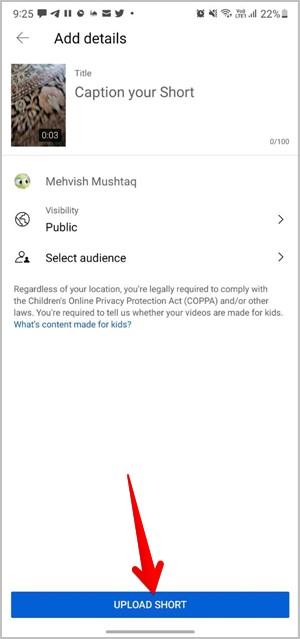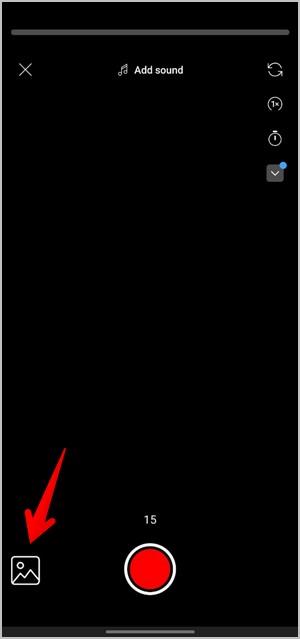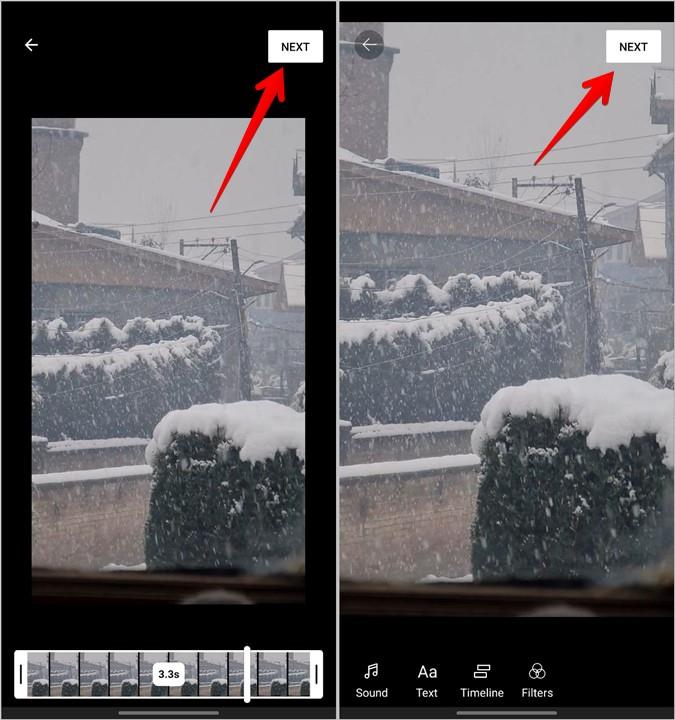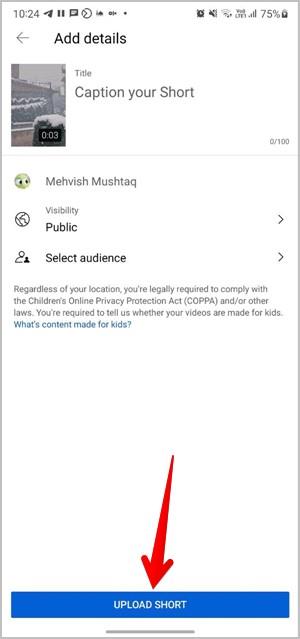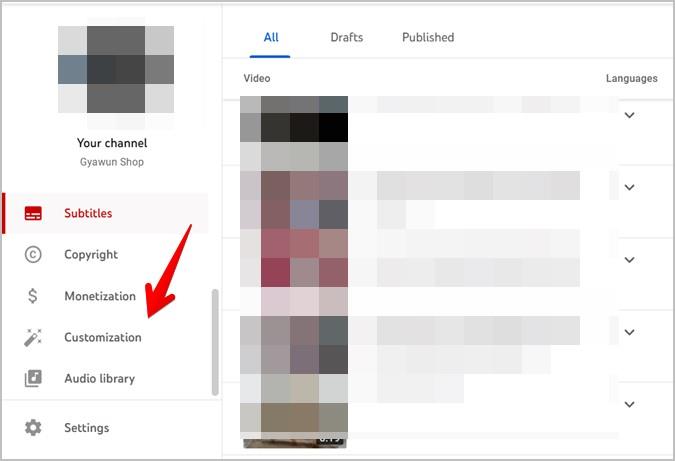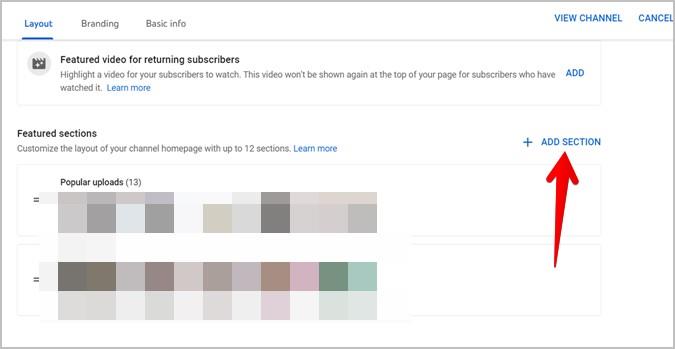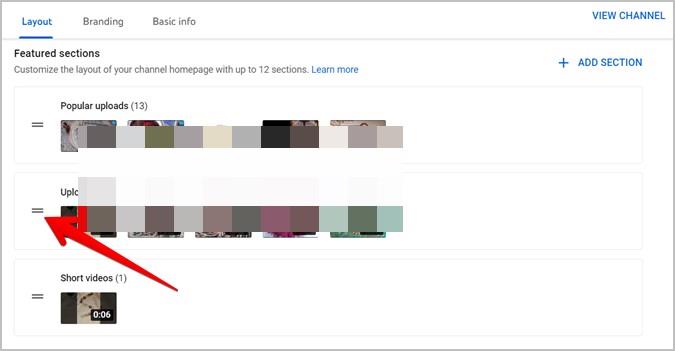Os Shorts do YouTube são vídeos curtos semelhantes aos vídeos do Instagram Reels e do TikTok . Eles estão lentamente se tornando bastante populares e geram muitas visualizações. Se você gosta de criar conteúdo de vídeo, pode publicar seus próprios vídeos curtos do YouTube no Android, iPhone ou computador. Vamos ver como fazê-lo.
Como fazer upload de curtas do YouTube do PC
No site do YouTube, você não encontrará nenhum botão para fazer upload de Shorts do YouTube. Isso significa que você não pode fazer upload de Shorts em um computador? Bem não.
Você pode fazer upload de YouTube Shorts de um PC seguindo as etapas a seguir:
1. Abra studio.youtube.com em um navegador em sua área de trabalho e faça login em sua conta do Google.
2. Clique no botão Criar na parte superior e escolha Carregar vídeos no menu.
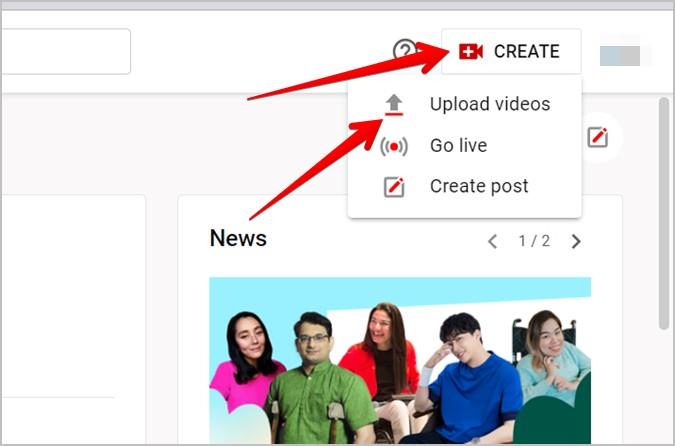
3. Você chegará à tela onde você precisa selecionar o vídeo. Verifique se o vídeo está pronto.
Este e o passo mais importante. Você precisa ter certeza de duas coisas vitais. Em primeiro lugar, o vídeo deve ter até 60 segundos de duração e, em segundo lugar, deve ter uma proporção quadrada ou vertical (9:16). Selecione o vídeo desejado. Se o seu vídeo atender a essas duas condições, ele será automaticamente considerado um vídeo do YouTube Shorts.
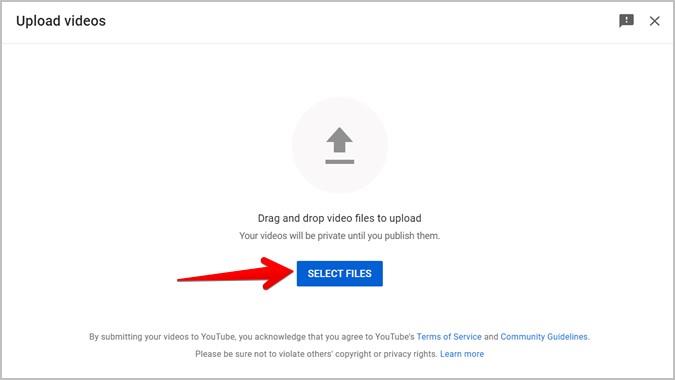
4. Assim que o vídeo for carregado, você chegará à tela de edição de vídeo. Insira o título do vídeo Shorts e também adicione uma descrição. Uma rotina muito popular é incluir a hashtag #Shorts no título ou na descrição do vídeo para aumentar suas chances de ser recomendado no YouTube.
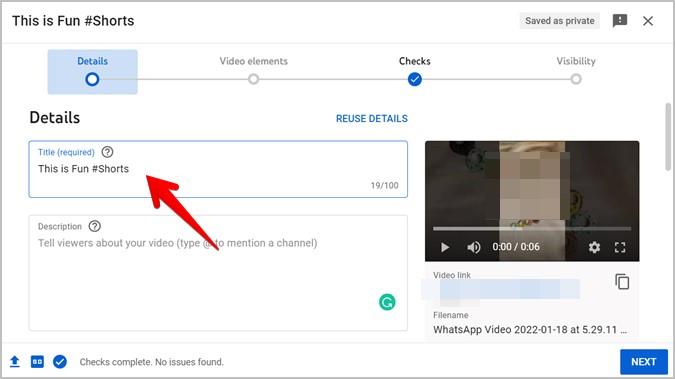
O restante das etapas é semelhante ao que você faz ao enviar qualquer vídeo normal no YouTube.
5. Role para baixo e escolha uma miniatura para o vídeo. Você pode adicionar o vídeo a uma lista de reprodução (opcional).
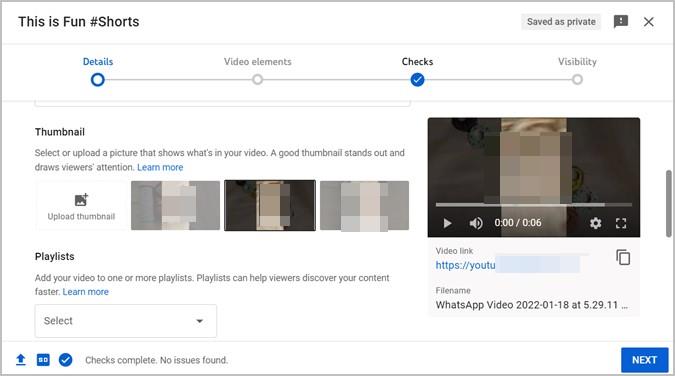
Por fim, você precisará selecionar o Público para Curtas. Escolha Não, não é feito para crianças . Clique no botão Avançar .
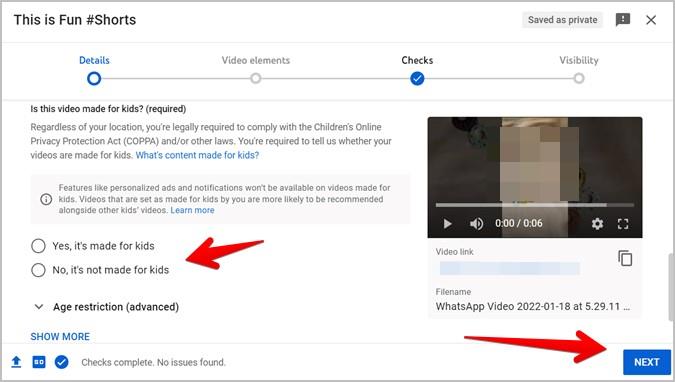
6. Clique em Avançar na tela Elementos de vídeo seguido de Avançar na tela Verificações.
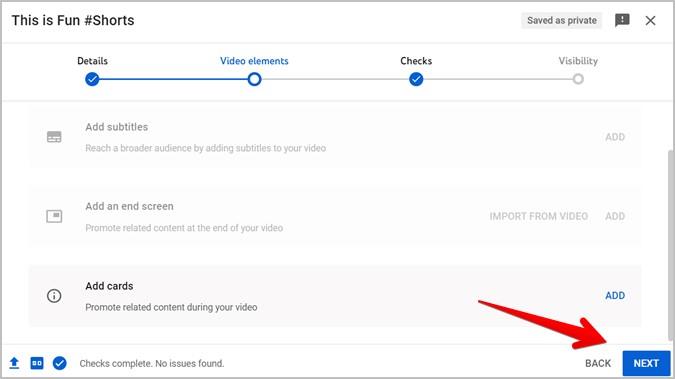
7. Por fim, você terá que escolher a privacidade do vídeo Shorts entre Privado, Não listado e Público. Selecione Público se quiser que todos vejam o vídeo e clique em Publicar . Você também pode agendar o vídeo.
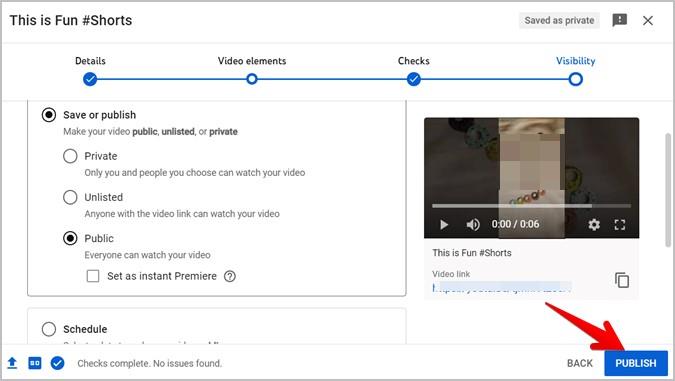
Como fazer upload de curtas do YouTube no Android e iPhone
Assim como Instagram Reels , Snapchat e TikTok, você pode gravar um novo vídeo de Shorts e editá-lo diretamente usando o aplicativo móvel do YouTube. A câmera Shorts oferece recursos como a capacidade de cortar vídeo, adicionar música, texto, filtros, alinhar e muito mais.
Antes de avançarmos para os passos, certifique-se de que atualiza a aplicação YouTube no seu telemóvel Android ou iPhone. Além disso, observe que a câmera Shorts não está disponível para tablets.
Vamos verificar como criar e fazer upload de curtas do YouTube em dispositivos móveis .
1. Abra o aplicativo do YouTube em seu telefone Android ou iPhone.
2. Toque no botão + (Adicionar) presente na guia inferior. Selecione Criar um curta no menu. Conceda as permissões necessárias, como Microfone e Câmera, se solicitado. Caso você não veja o YouTube Shorts em aplicativos para dispositivos móveis, descubra como corrigir Shorts não sendo exibidos .
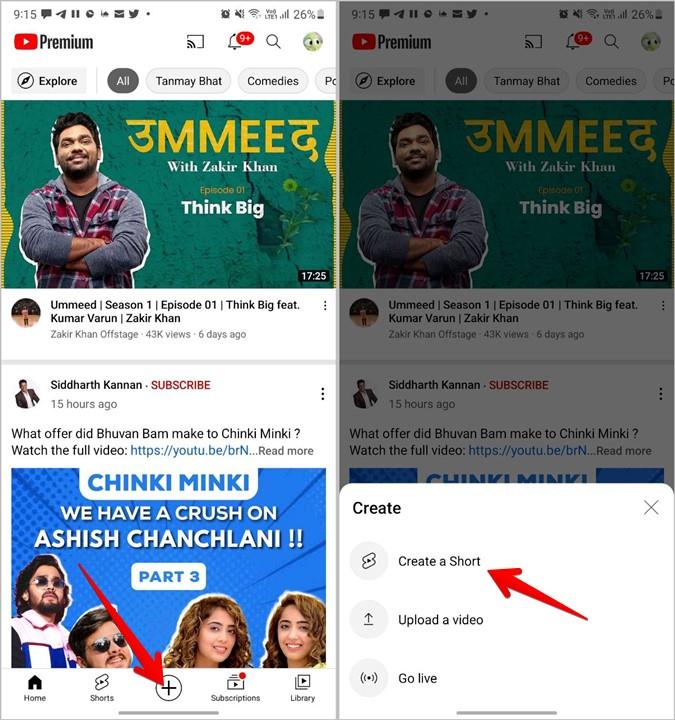
3 . A tela da Câmera do YouTube será exibida. Pressione o botão de captura vermelho para começar a gravar seu vídeo Shorts.
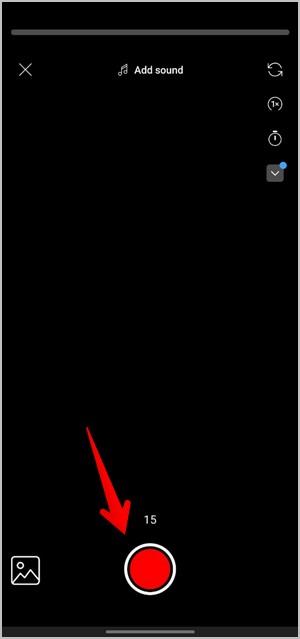
Seu vídeo pode ter vários videoclipes pequenos. Pressione o mesmo botão novamente para interromper a gravação e criar mais clipes da mesma forma. Use a barra de progresso na parte superior da tela para saber quantos clipes você gravou, sua duração e o tempo restante. O clipe será separado por pequenas barras brancas.
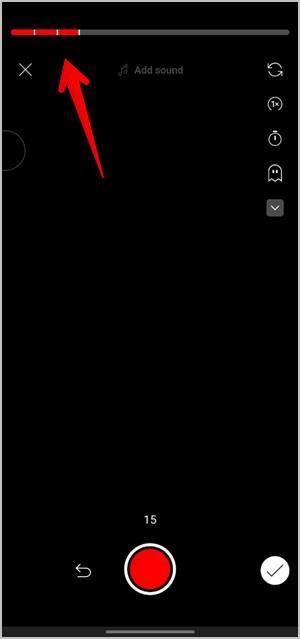
Além disso, por padrão, o vídeo Shorts é de 15 segundos. Toque em 15 para alterar o limite de tempo para 60 segundos se quiser um vídeo um pouco mais longo. Da mesma forma, use outras ferramentas como Flip, Speed, Timer e Flash na parte superior para aprimorar seu vídeo.
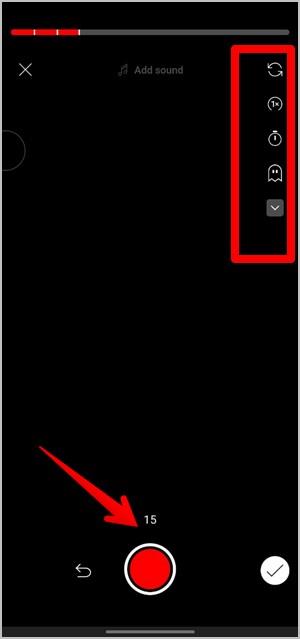
Uma vez feito, toque no ícone de marca de seleção na parte inferior para ir para a próxima tela.
4. Você chegará à tela de edição onde poderá adicionar som, texto, filtros e ver a visualização da linha do tempo do vídeo. Personalize o vídeo de acordo com sua preferência. Em seguida, toque em Avançar .

5 . Por fim, adicione um título ao seu vídeo e selecione os parâmetros de visibilidade e público. Clique no botão Carregar Curto para carregar o vídeo.
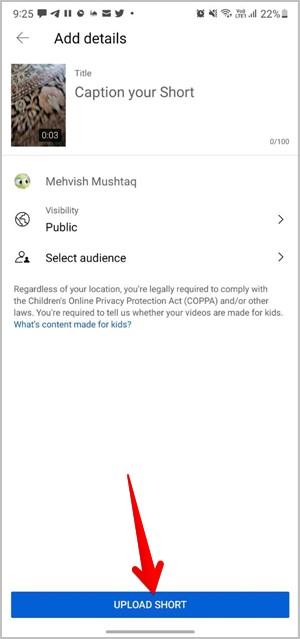
Dica: inclua a hashtag #Shorts no título do vídeo para melhor visibilidade do vídeo no YouTube.
Como fazer upload de curtas do YouTube da galeria
Além de criar um vídeo diretamente no aplicativo do YouTube, você também pode enviar um vídeo criado e editado em outro aplicativo da sua galeria.
Para fazer isso, siga estas etapas:
1. No aplicativo do YouTube, toque no botão + (Adicionar) na parte inferior. Selecione Criar um curta .
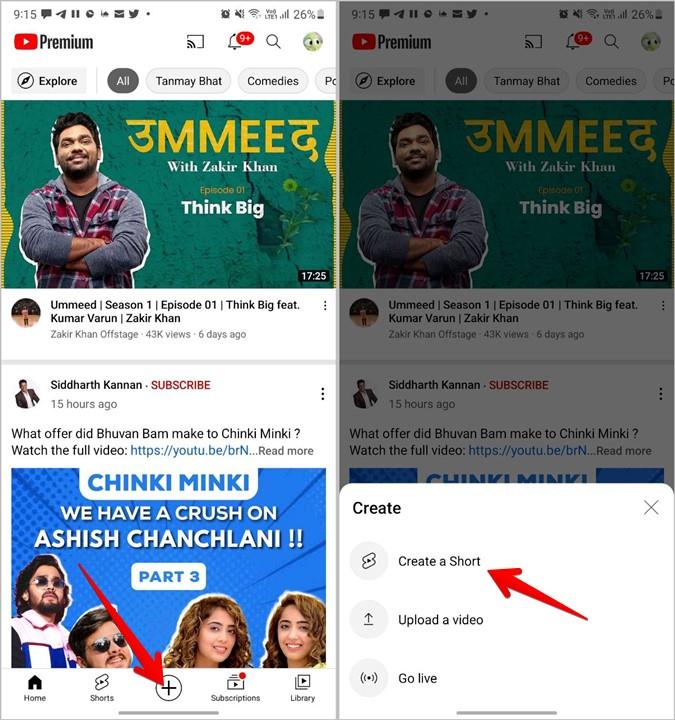
2 . Na tela Shorts Camera, toque no ícone Gallery na parte inferior. Selecione o vídeo que você deseja enviar.
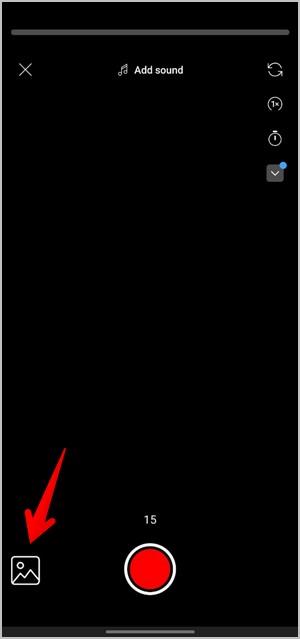
Nota : Você só pode adicionar vídeos da Galeria e não imagens.
3. Corte o vídeo usando o controle deslizante na parte inferior. Pressione Avançar para prosseguir. Em seguida, personalize o vídeo adicionando texto, som ou filtros. Toque em Avançar .
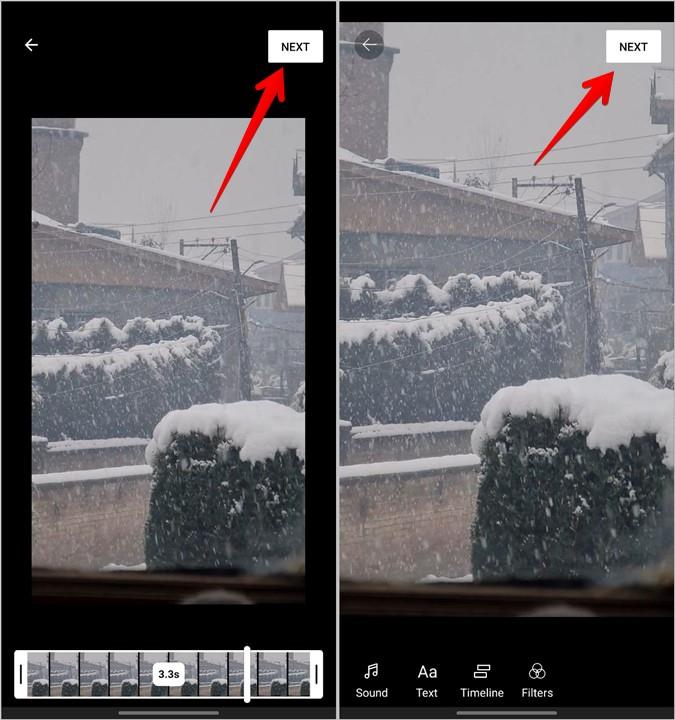
4. Adicione o título do vídeo e escolha privacidade. Toque em Carregar curto .
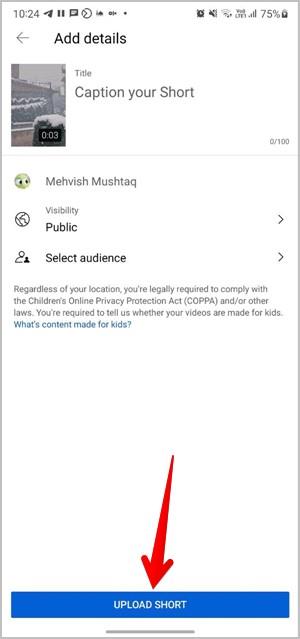
Dica de bônus: adicione a seção de vídeos curtos ao seu canal
Assim como os envios populares, listas de reprodução, transmissões ao vivo etc., seções que aparecem na tela principal do seu canal do YouTube, você também pode adicionar a seção Vídeos curtos. Isso ajuda a obter mais visualizações nos vídeos curtos.
Para fazer isso, siga estas etapas:
1 . Abra https://studio.youtube.com/ em um navegador em seu PC.
2. Clique em Personalização na barra lateral esquerda.
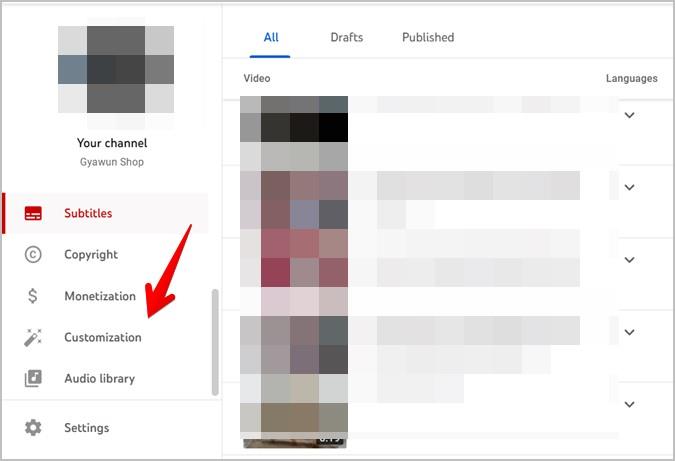
3 . Role um pouco para baixo e clique em Adicionar seção seguido por vídeos curtos.
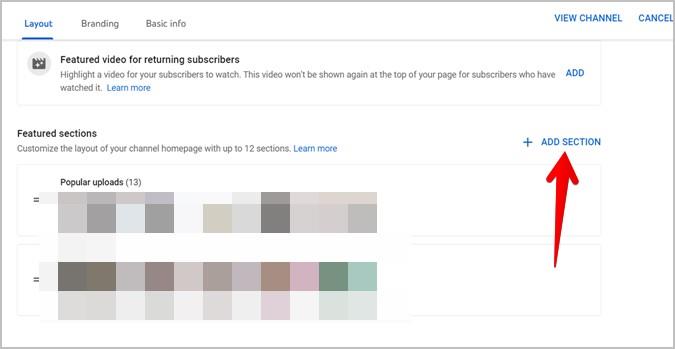
Observação : a seção Vídeos curtos aparecerá apenas nos aplicativos para dispositivos móveis do YouTube e não no site.
4 . Você pode reordenar as seções arrastando-as usando o ícone de duas barras ao lado delas.
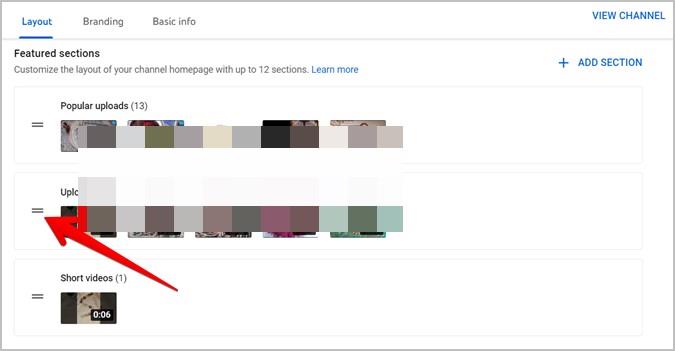
Perguntas frequentes (FAQs)
1. Você pode ganhar dinheiro com curtas do YouTube?
O YouTube ainda não compartilha a receita de vídeos curtos. No entanto, eles possuem um Shorts Fund , que dá algum bônus aos criadores.
2. Como assistir vídeos curtos do YouTube?
Se você gosta de assistir a vídeos curtos, há algumas maneiras de visualizá-los. No aplicativo móvel do YouTube, toque na guia Shorts na parte inferior para assistir a vídeos curtos. Da mesma forma, você encontrará a seção Shorts na tela inicial do YouTube.
O mundo dos vídeos curtos
Vídeos curtos de qualquer plataforma são altamente viciantes. Eu sugiro que você tenha cuidado e esteja atento ao tempo gasto enquanto assiste a esses vídeos. Se você gosta de um vídeo e deseja colocá-lo como seu status do WhatsApp após dar os devidos créditos, saiba como baixar YouTube Shorts ..